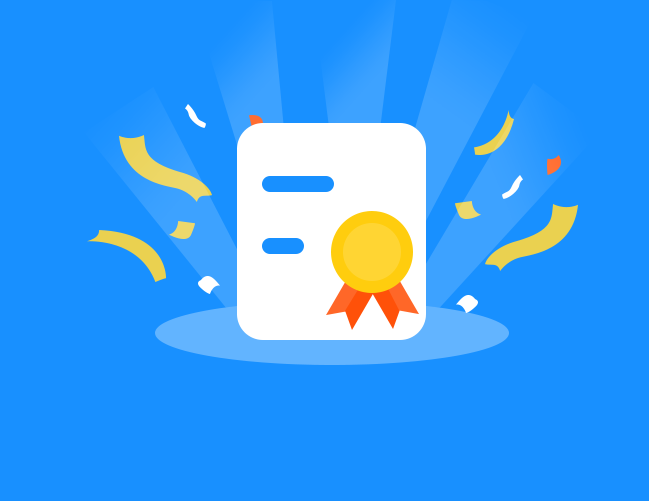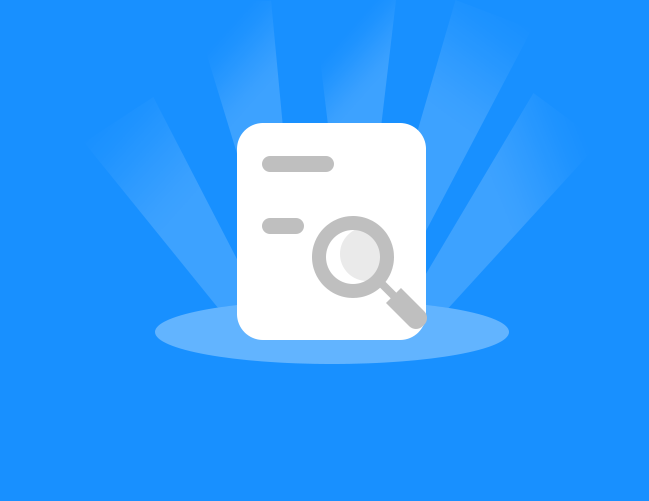第七届“中国移动和教育同步课堂杯”
远程教育教学资源征集与应用评比活动(学生和家长)
1、登录
1) 广东省教育资源公共服务平台登录
广东省教育厅事务中心(省电化教育馆)粤教翔云网络学习空间平台登录
输入网址:https://rrt.gdedu.gov.cn点击右上角“登录”(如图1.1.1),点击右上角“粤教翔云学习空间账号登录”(如图1.1.2),输入粤教翔云学习空间的账号、密码,点击“登录”(如图1.1.3)。点击上方“我的空间”(如图1.1.4),点击“应用通”→“区域应用”中的“同步课堂”(如图1.1.5),首次登录“确认授权”后(如图1.1.6)即可进入“同步课堂”参加活动。
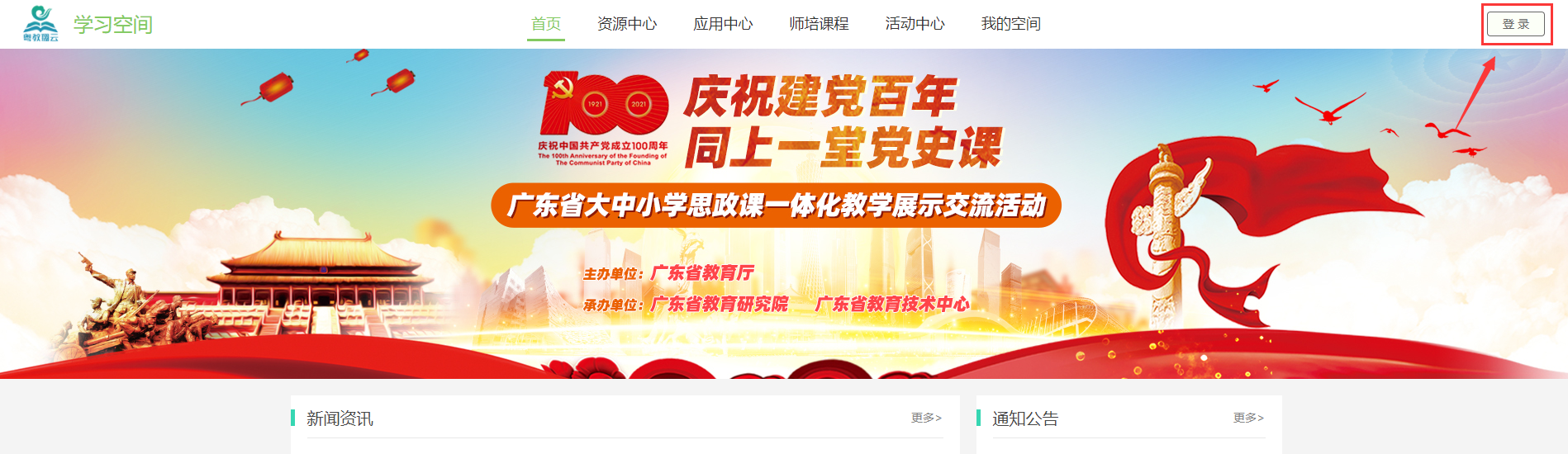
图1.1.1
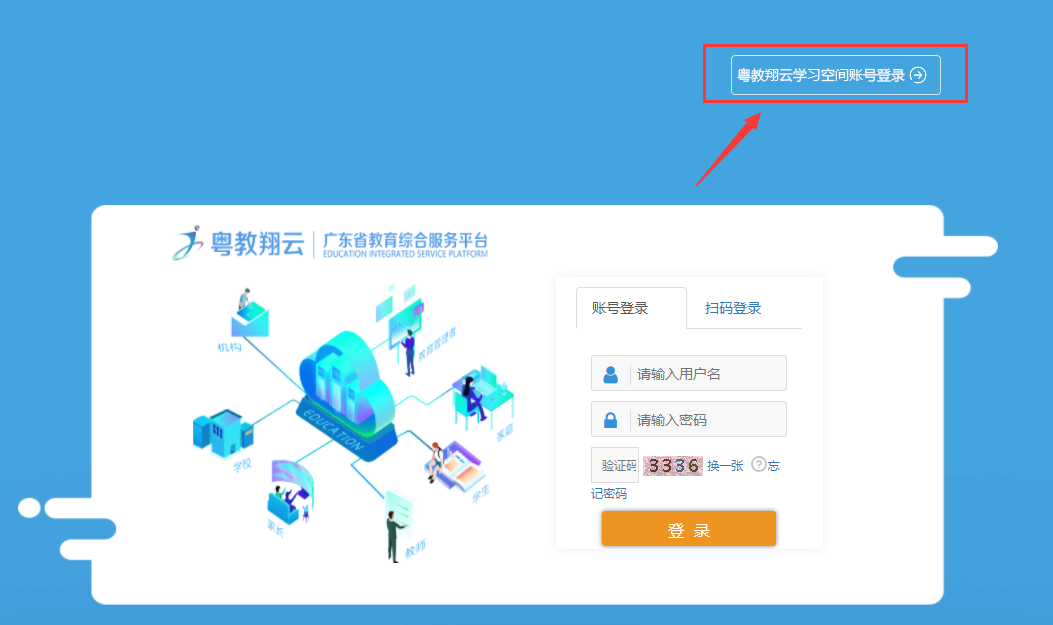
图1.1.2
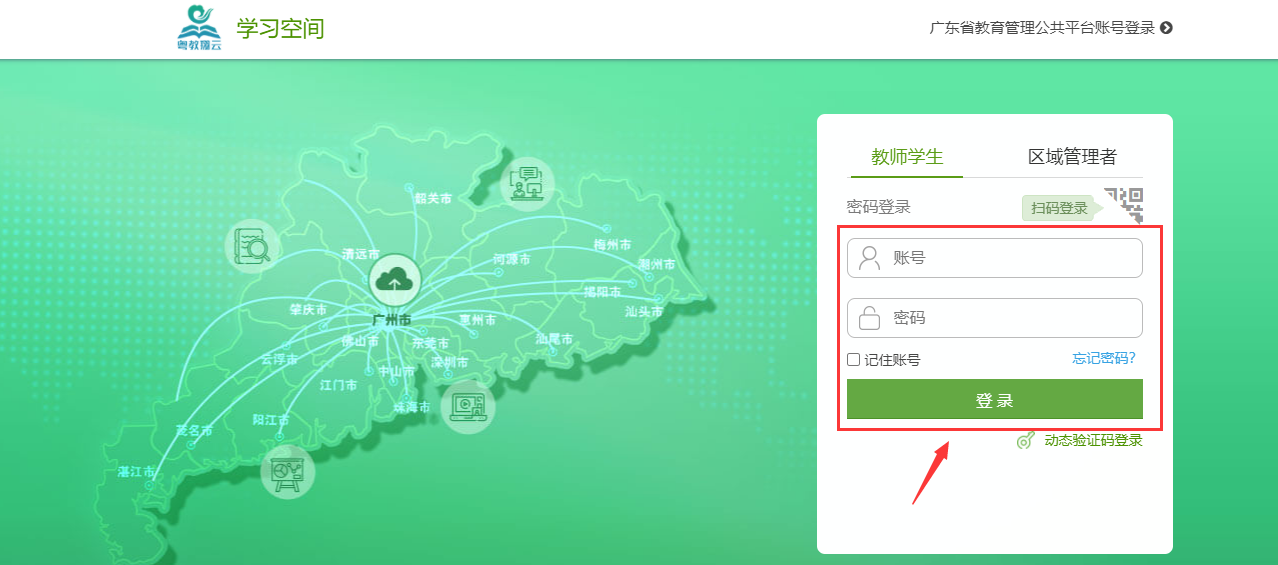
图1.1.3
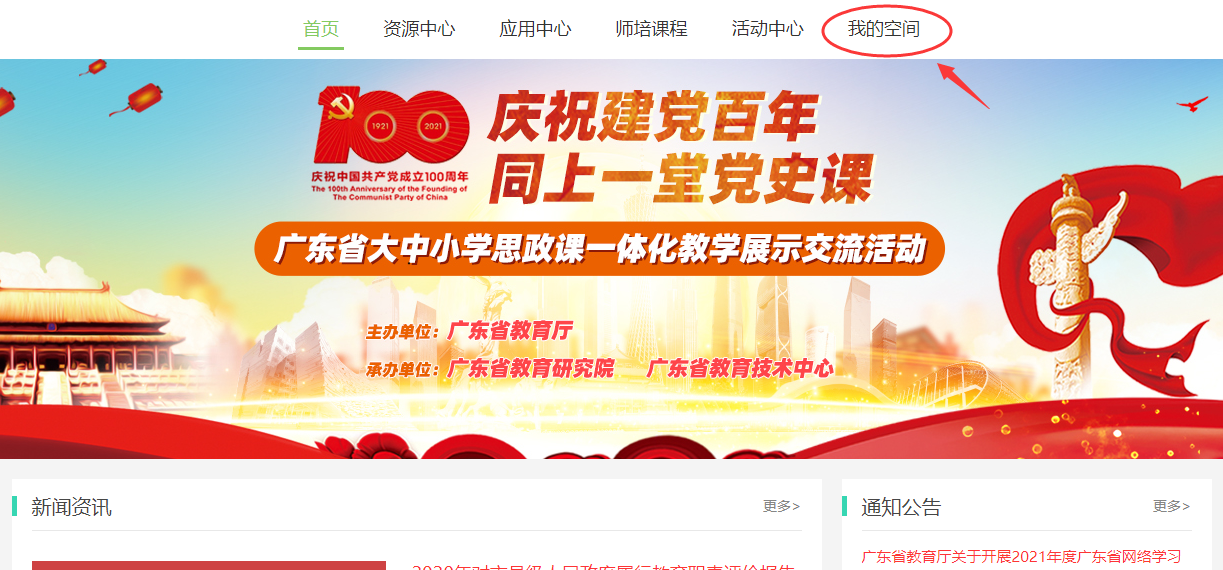
图1.1.4
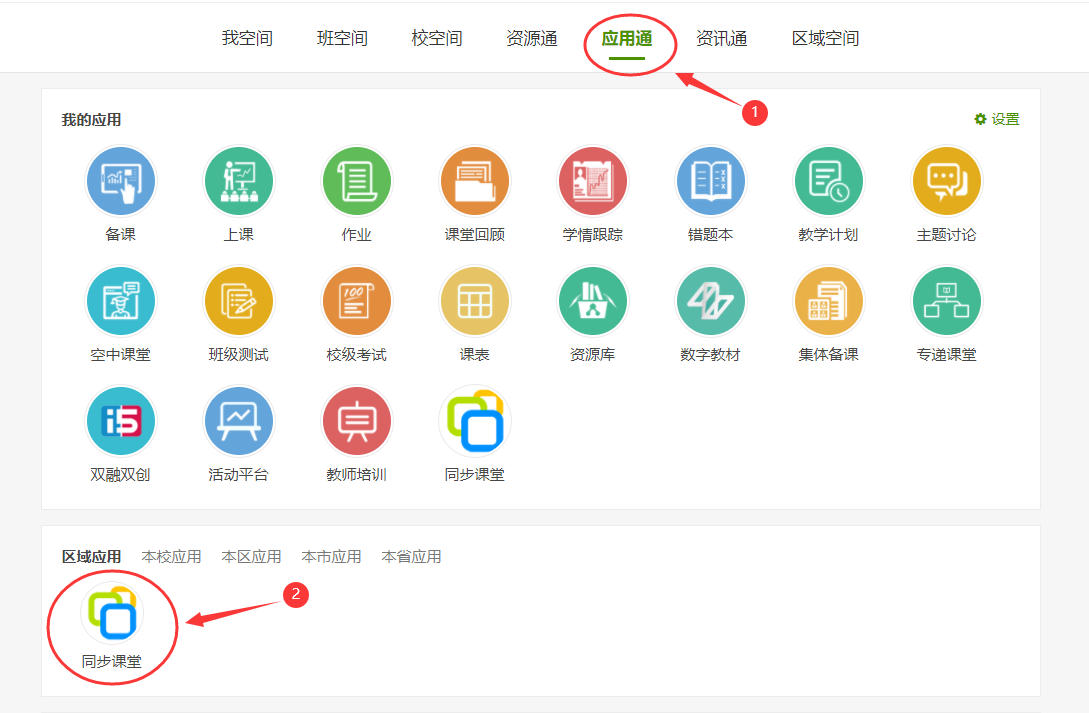
图1.1.5
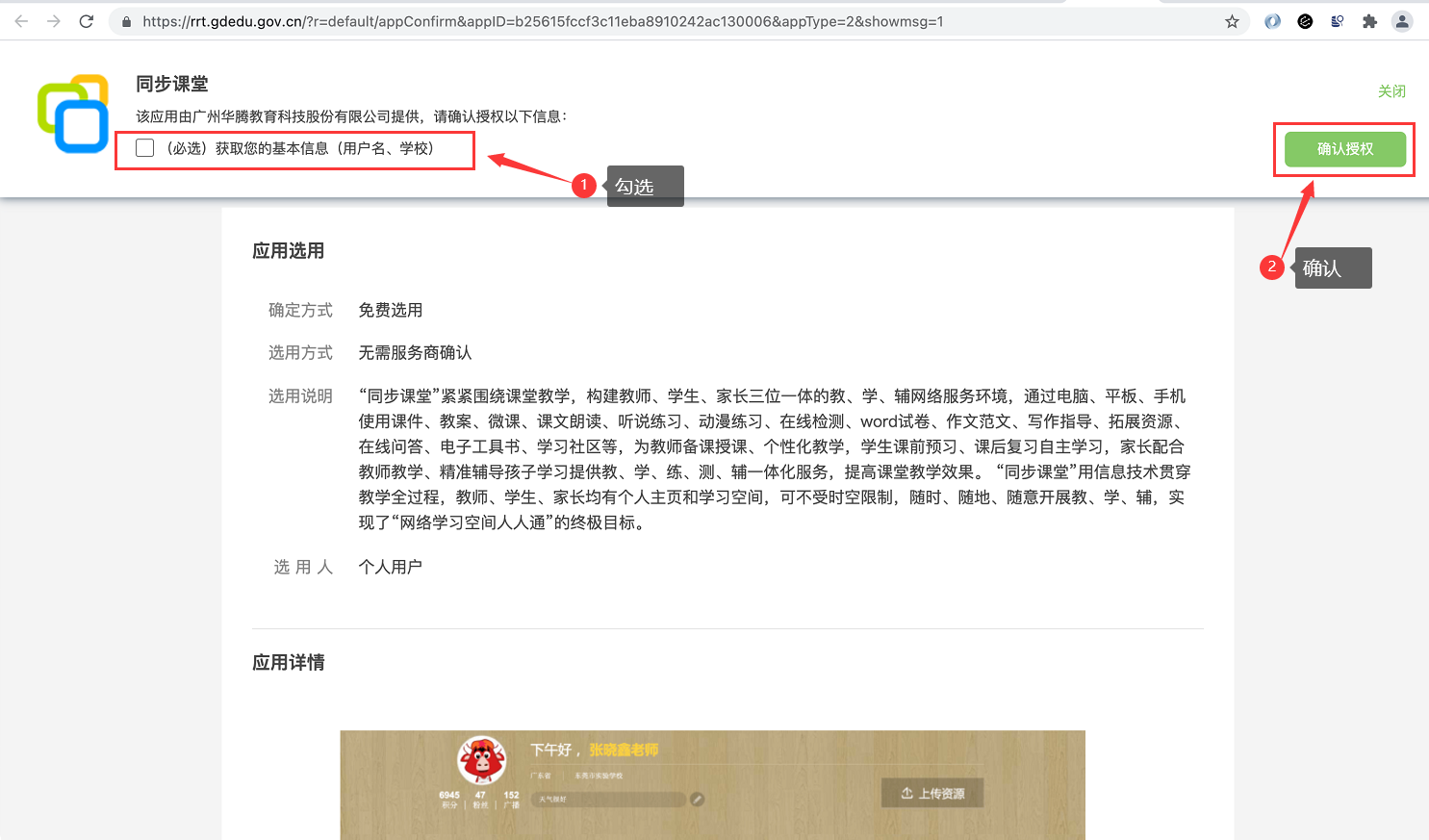
图1.1.6
2) 广东省“和教育-同步课堂”登录
由于学生没有账号密码,所以我们通过家长账号登录后,跳转进学生界面参加活动。登录方式如下:
输入网址http://www.ydxxt.com,输入“和教育”账号、密码,点击“登录”(如图1.2.1),进入后,将鼠标放到顶部导航栏的“应用”,在下拉菜单中点击“同步课堂”(如图1.2.2)即进入到家长的同步课堂首页。
(注:账号可为开通“和教育”的手机号,若忘记密码,请点击右侧“忘记密码?”找回)
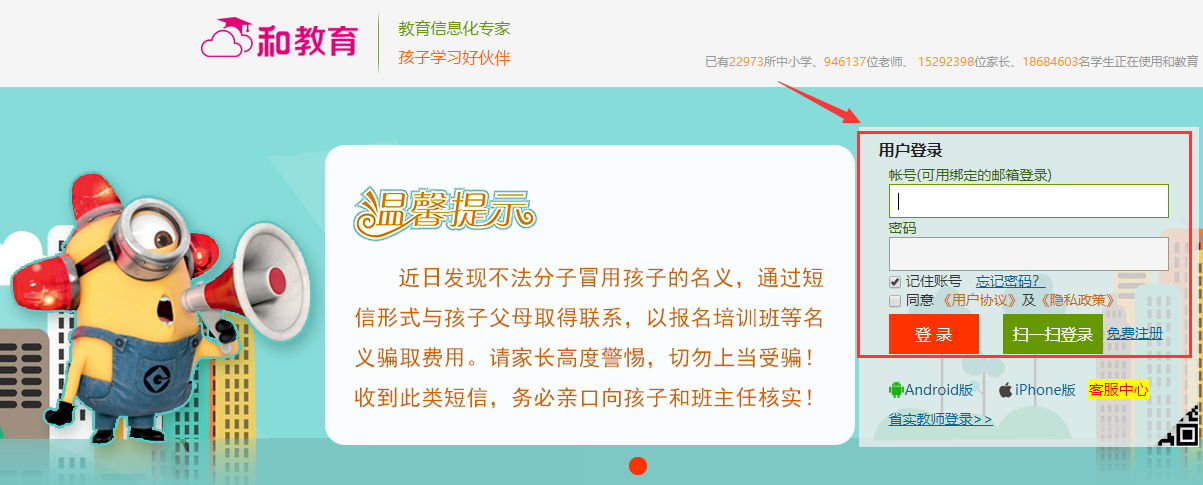
图1.2.1
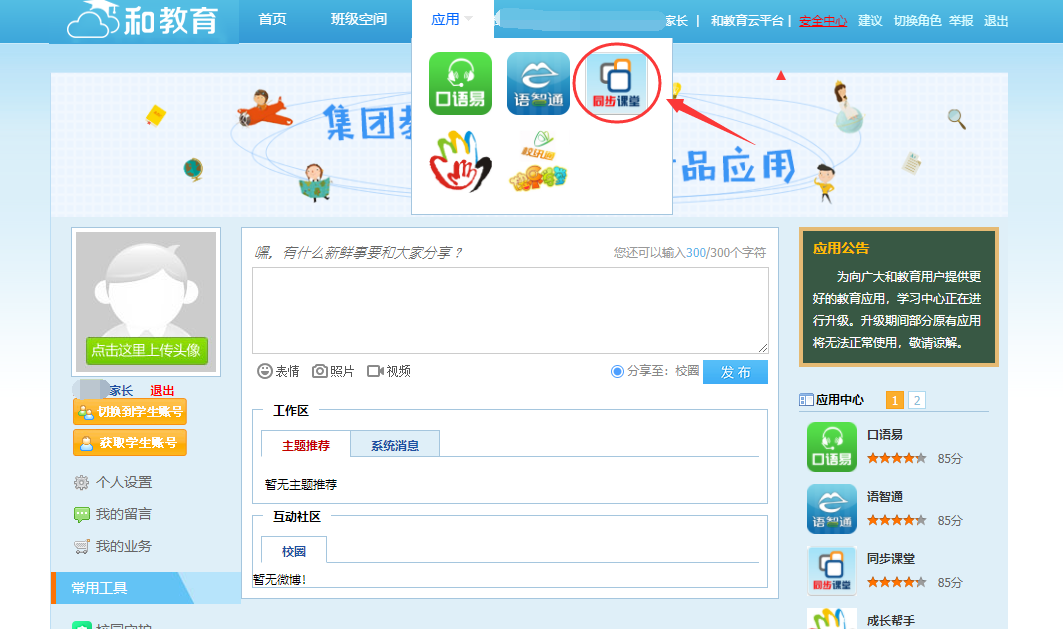
图1.2.2
以上方式登录后,即进入到家长的同步课堂首页,点击“切换账号”,可切换到学生的账号参加活动,如图1.2.3。

图1.2.3
2. 中小学生建党100周年作文
学生进入同步课堂首页,点击上方导航栏的“作文园地”(如图2.1.1)进入“作文园地”,再点击右上角的“作文投稿”(如图2.1.2)参与同步作文的评选。
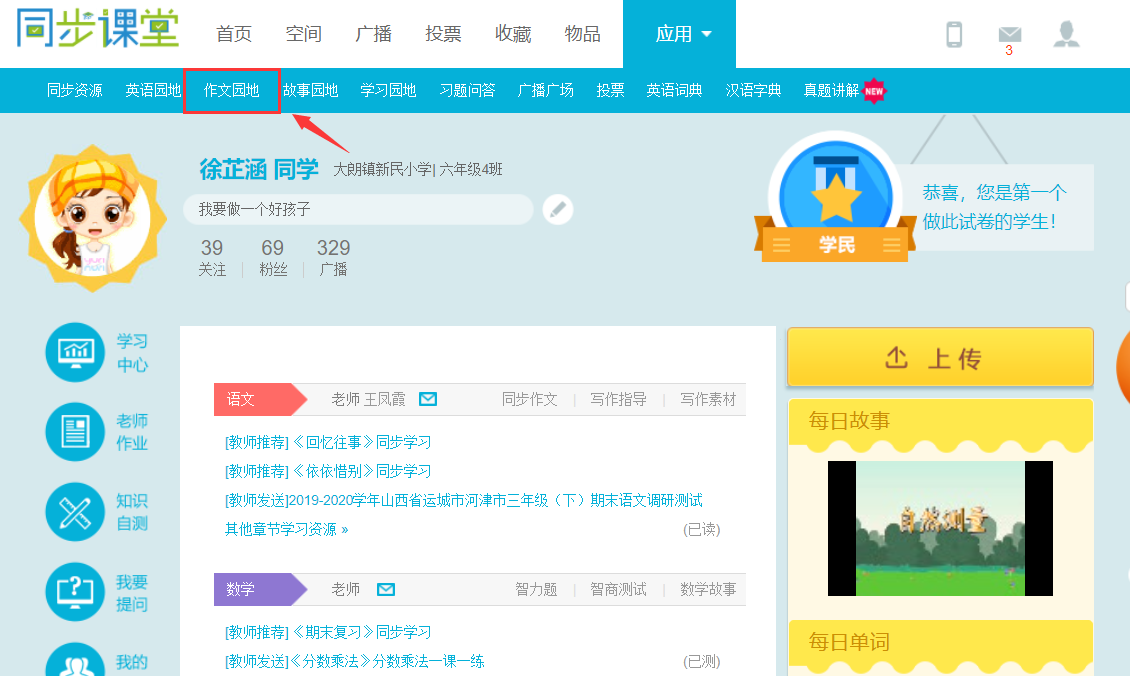
图2.1.1

图2.1.2
3. 阅读任课老师发送的资源
学生首页点击左侧功能栏的“老师作业”后,点击“教师发送的资源”(如图3.1.1),可查看任课老师发送的所有的资源,点击状态为“未读”的资源进行学习,即可获得“阅读资源数”积分。
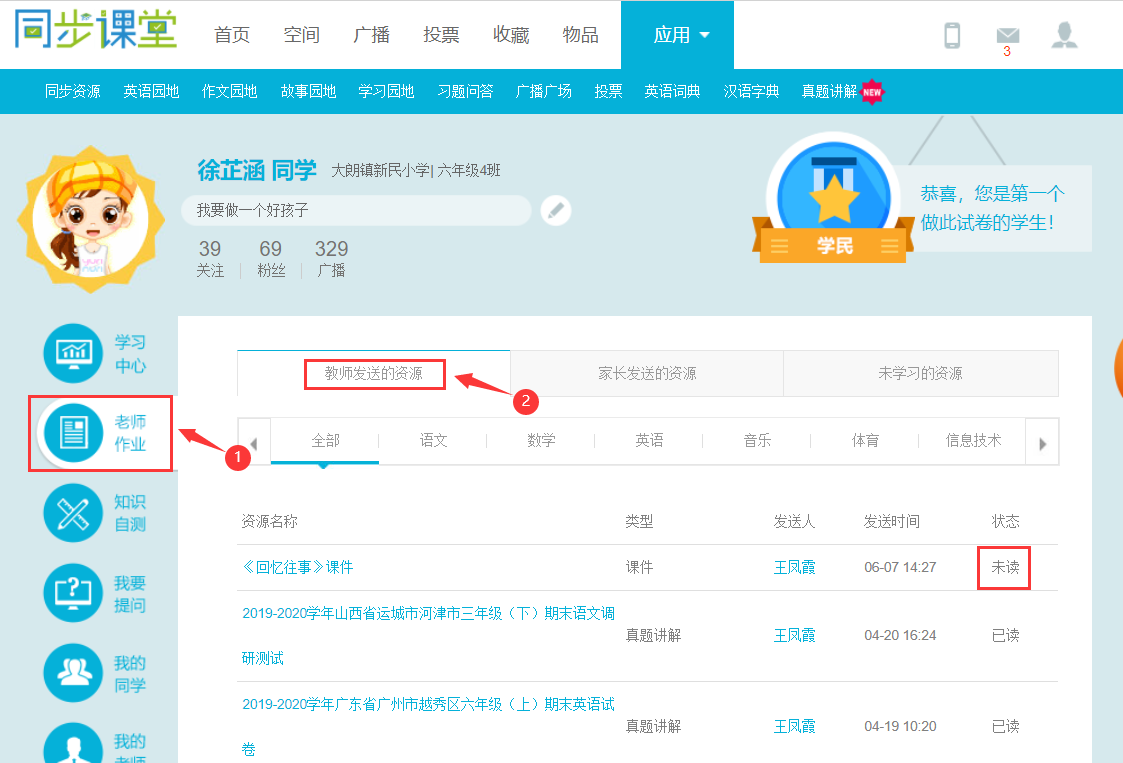
图3.1.1
4. 资源评论
学生登录后,点击任意资源(如:可进入“同步资源”、“英语园地”、“作文园地”、“故事园地”、“学习园地”等板块查看资源,也可点击首页中间任意资源,如图4.1.1),进入资源展示页,下方都可以进行资源评论,如图4.1.2:

图4.1.1

图4.1.2
5. 上传资源(含作文)
点击学生首页右侧“上传”按钮(如图5.1.1),按提示上传资源或作文(如图5.1.2)即可获得上传资源积分。(注:参赛资源“共享范围”必须“公开”)
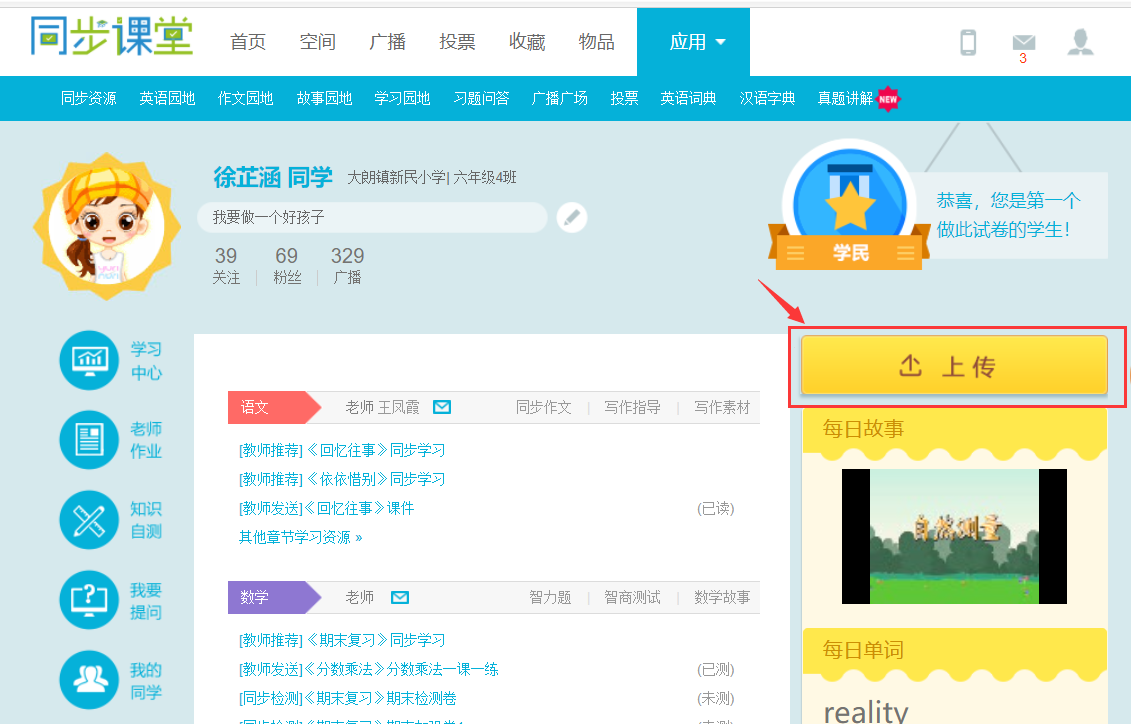
图5.1.1
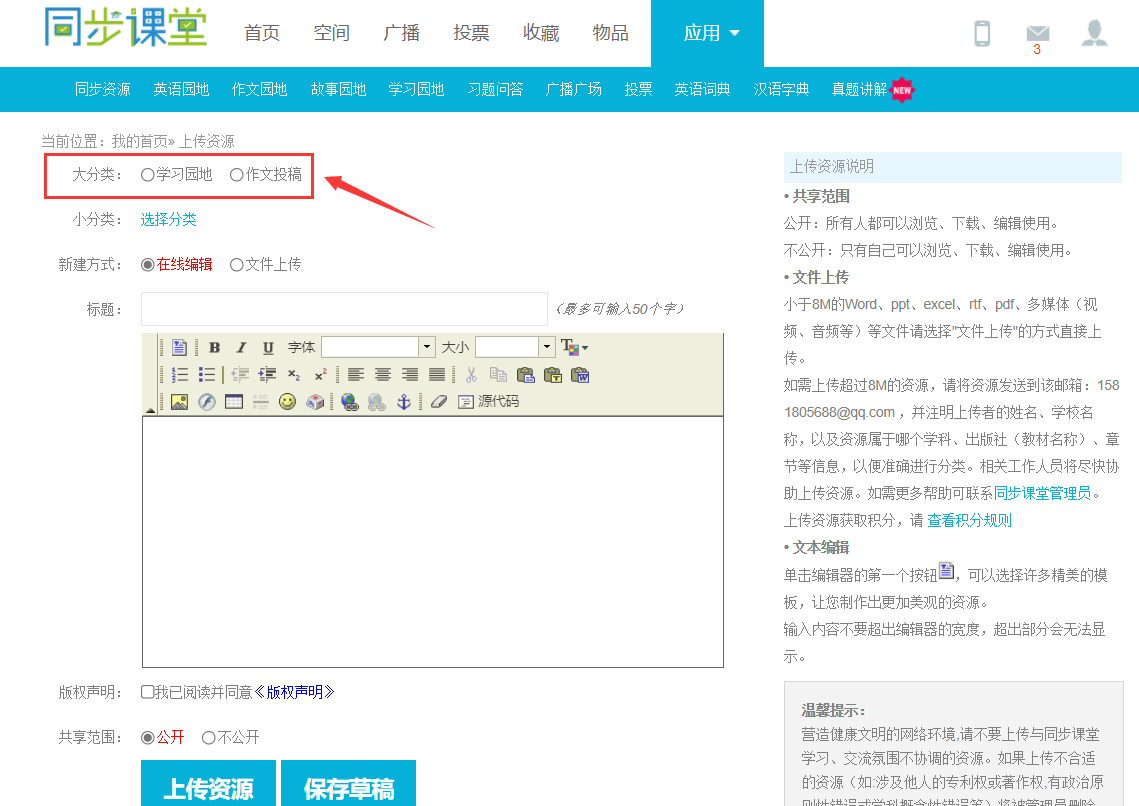
图5.1.2
也可通过“作文园地”→“作文投稿”上传作文获得积分,参照本指南“第2点”。
6. 广播
学生首页点击上方导航栏的“广播”,可发布广播获得积分,如图6.1.1。
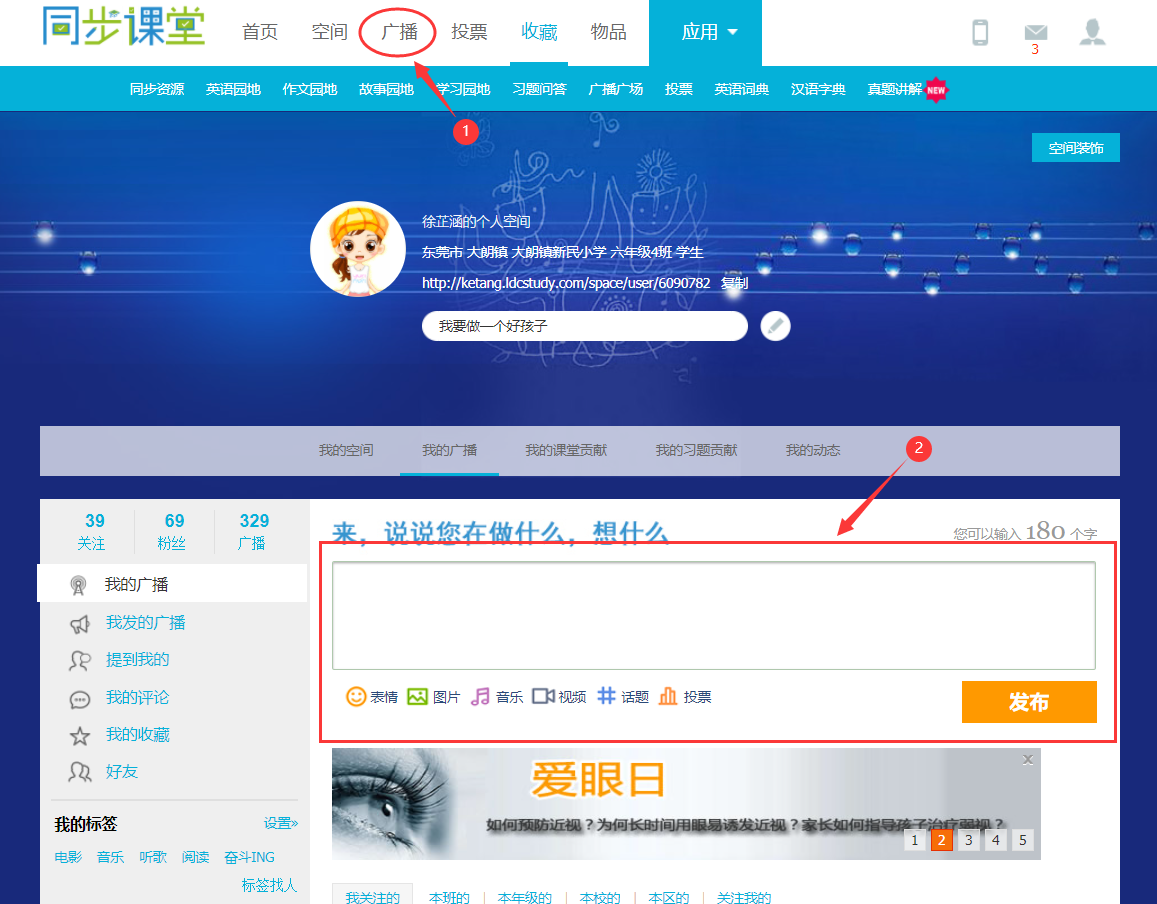
图6.1.1
7. 留言
学生首页点击上方导航栏的“空间”(如图7.1.1),进入用户个人空间,拉至最下方的留言板进行留言(如图7.1.2),即可获得积分。
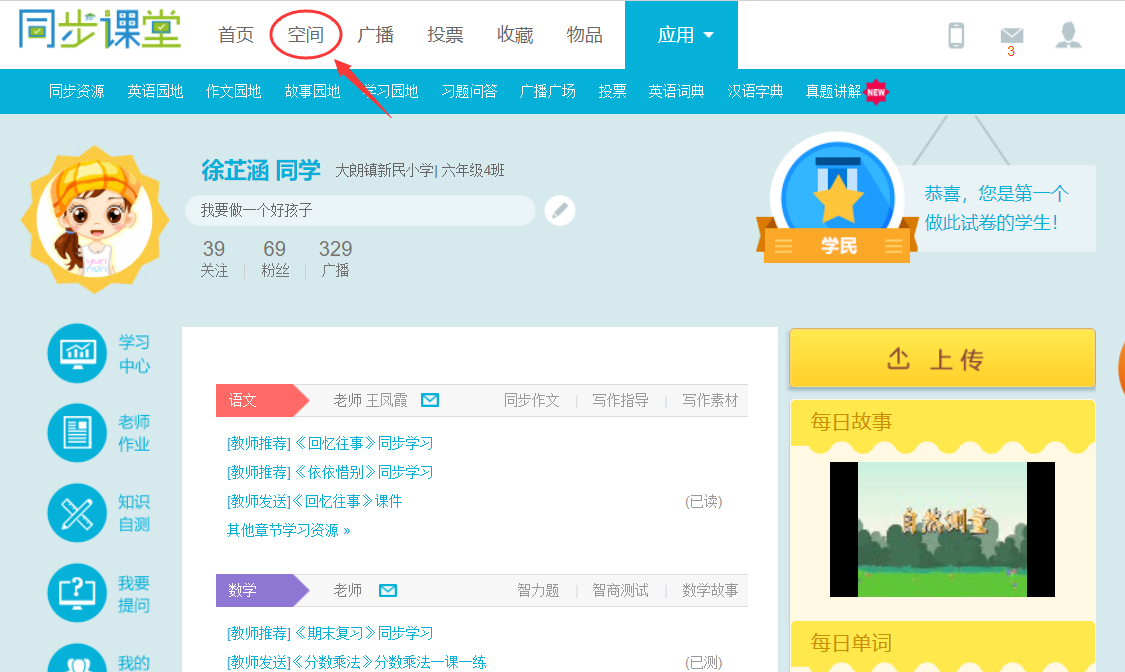
图7.1.1
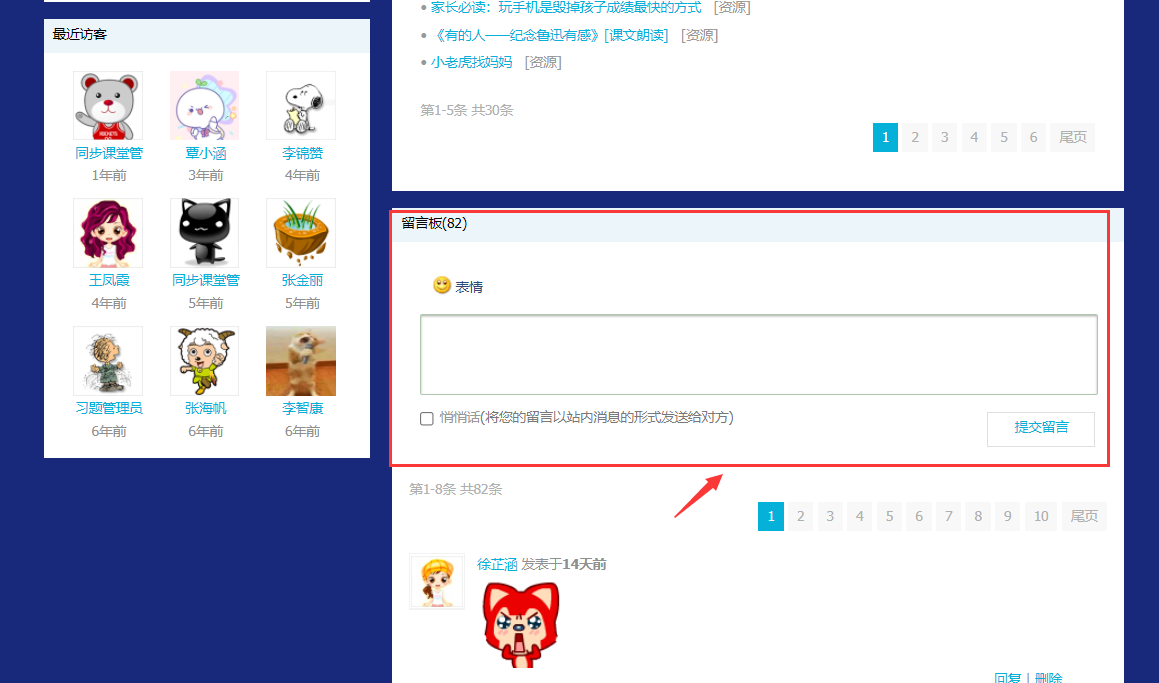
图7.1.2